Далі створюємо новий проект, Файл -> Майстер нового проекту. або натиснувши Ctrl + N. Відкриється вікно і в ньому потрібно вибрати «Створити новий проект» і натиснути кнопку «вперед».
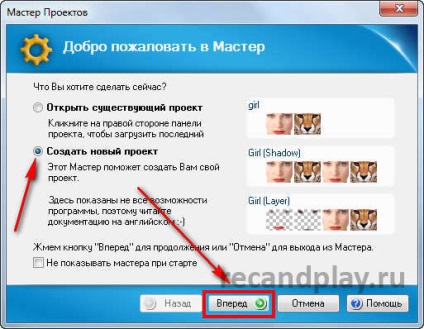
Новий проект в FantaMorph
Наступний крок вибір типу проекту, ми розглядаємо тут тільки морфинг, тому його і залишаємо.

Тип проекту, морфинг
Далі вибираємо, Малюнок 1 (джерело) і Малюнок 2 (мета морфинга), це з першого буде проходити трансформація в другій.
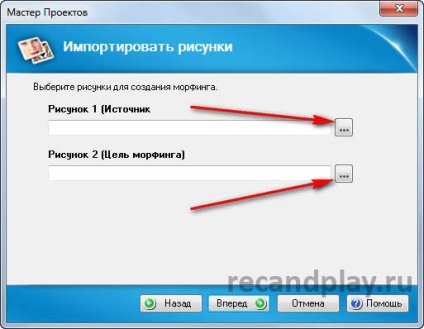
Вибір зображень для морфинга
Тут можна відредагувати кожне зображення (я в основному користуюся обрізанням)
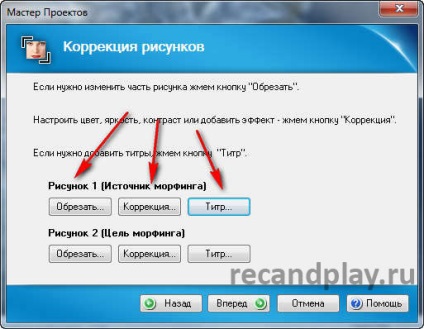
Редагування зображень в FantaMorph
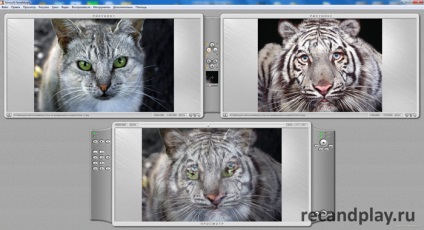
Робочі вікна в FantaMorph
Між лівим і правим знаходиться панель інструментів, трохи розповім які тут функції.
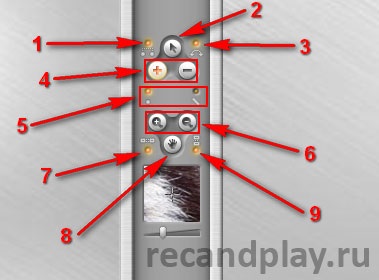
Панель інструментів FantaMorph
Для зручності, я рекомендую включити таку конфігурацію панелі інструментів, як показано на скріншоті нижче, це ще потрібно для того щоб ви могли зробити все по шаблону цього уроку.
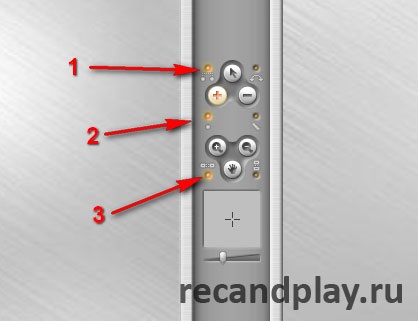
1 - Автододавання точок, 2 - точковий режим, 3 - одночасне масштабування зображень.
Налаштування виставили, тепер приступимо до встановлення точок. І для прикладу зробимо морфинг очі у кішки до тигру, а щоб не було плутанини, будемо по одній точці ставити і відразу редагувати. Отже ставимо крапку в куточку лівого ока у кішки.
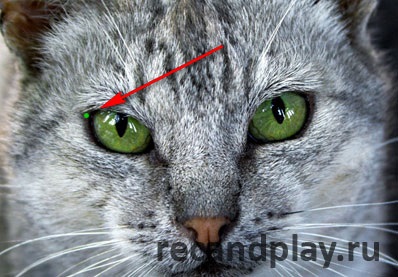
Точки для морфинга
На другому зображенні повинна з'явиться точка і зовсім не в куточку лівого ока тигра, тому потрібно її туди пересунути, щоб морфинг між цими точками вийшов правильний.
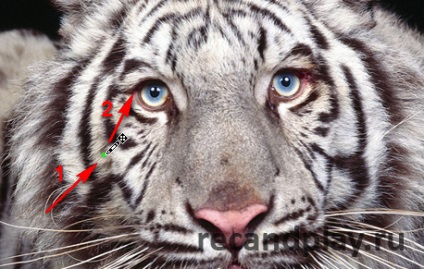
Редагування координат точок морфинга
Щоб очей кішки перетворився в око тигра, виставляємо кілька точок навколо ока, не забуваючи редагувати правильні координати на другому зображенні.
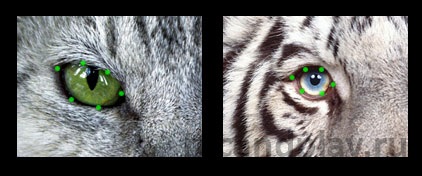
Виставлення точок, морфинг очі
Для кращої деталізації перетворення можна проставити крапки навколо зіниці. За тим же принципом можна зробити і ніс і морду і вуха, після чого морфинг буде більш плавніше.
Одна порада, намагайтеся прив'язувати точки до точних лініях, кордонів очей, вух, рота, або колірного розфарбовування, так морфинг вийде більш вдаліше. І не ставте точки на однотонних місцях, таких як, шерсть без чітких колірних кордонів, або шкіра на шёках або лобі людини. Такі місця трансформуються не дуже вдало.
Ось приблизно що вийшло, я застосував морфинг тільки до очей, носа і рота.
Приклад морфинга в FantaMorph
Успіху і благословень.